使用ISO安装系统的完全教程(一步步教你如何使用ISO文件给电脑安装操作系统)
![]() 游客
2024-11-16 11:10
517
游客
2024-11-16 11:10
517
在给电脑安装操作系统的过程中,使用ISO文件是一种常见且方便的方法。本文将详细介绍如何使用ISO文件来给电脑安装操作系统,帮助读者轻松完成系统安装。

下载所需的ISO文件
在开始安装系统之前,首先需要从官方网站或其他可靠来源下载所需的ISO文件。通过搜索引擎或访问官方网站,找到对应的操作系统版本,并选择合适的ISO文件进行下载。
制作启动盘
1.准备一个空白U盘或DVD光盘,并插入电脑。
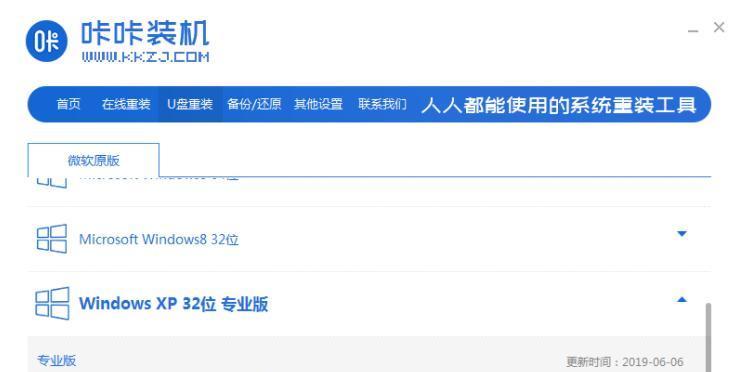
2.使用专门的制作启动盘软件,例如Rufus或UltraISO等,选择刚刚下载好的ISO文件,并将其写入U盘或刻录成光盘。
设置电脑启动顺序
1.重启电脑,并在启动过程中按下相应的按键(通常是DEL、F2或F12)进入BIOS设置界面。
2.在启动选项中,调整启动顺序,将U盘或光盘设为首选启动设备。
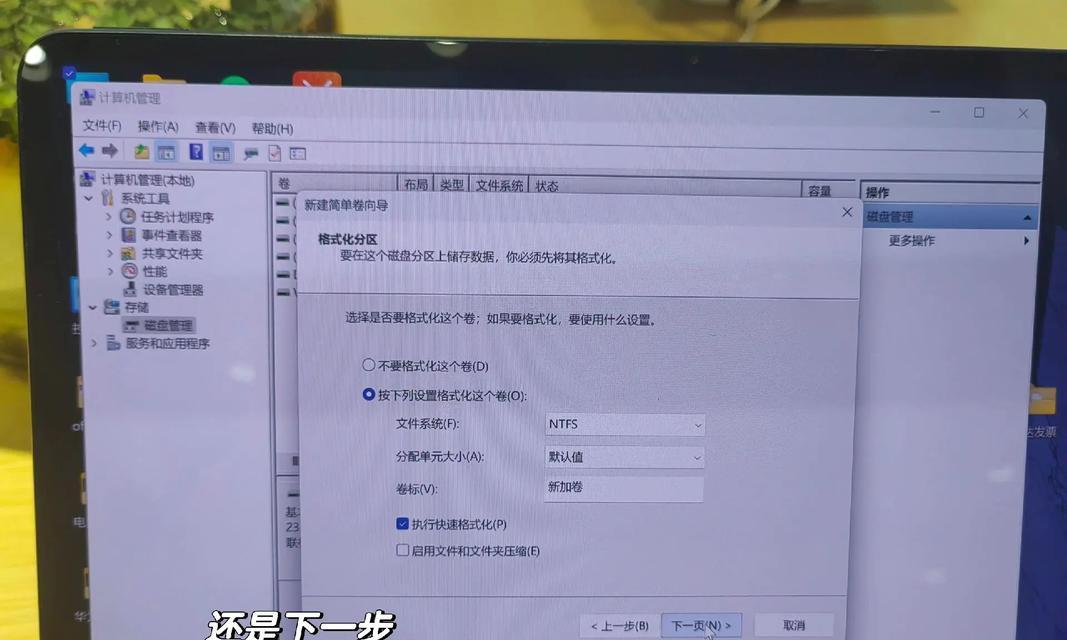
3.保存设置并退出BIOS。
启动电脑并进入安装界面
1.将制作好的启动盘插入电脑,并重启电脑。
2.按下任意键启动计算机,并进入操作系统安装界面。
选择安装选项
在操作系统安装界面中,根据提示进行选择,例如语言、时区、键盘布局等选项。
接受许可协议
阅读并接受操作系统的许可协议,然后点击下一步继续安装。
选择安装类型
根据个人需求,选择合适的安装类型,可以是新安装或者升级安装。
选择安装位置
选择系统安装的磁盘分区或者硬盘,可以进行格式化或者创建新分区。
系统安装
等待系统自动完成文件拷贝和安装过程,期间可能需要重启电脑。
设置用户名和密码
在系统安装完成后,设置登录用户名和密码,确保账户的安全。
更新系统和驱动程序
安装完成后,及时更新操作系统和相关驱动程序,以确保系统的稳定性和安全性。
安装常用软件
根据个人需求,在系统安装完成后,安装常用的软件和工具,以便更好地使用电脑。
迁移个人文件
如果有需要,可以将个人文件从备份中恢复到新安装的系统中,以便继续使用。
个性化设置
根据个人喜好,进行个性化设置,例如桌面壁纸、主题、屏幕分辨率等。
系统安装完成
通过以上步骤,成功地使用ISO文件给电脑安装了操作系统。现在,您可以开始使用全新的系统进行工作和娱乐了。
使用ISO文件给电脑安装操作系统是一种简单且高效的方法。通过下载ISO文件、制作启动盘、调整启动顺序以及按照提示完成安装,即可轻松完成系统安装。随着技术的不断发展,操作系统的安装过程也变得更加简单和友好,希望本文能对读者有所帮助。
转载请注明来自数码俱乐部,本文标题:《使用ISO安装系统的完全教程(一步步教你如何使用ISO文件给电脑安装操作系统)》
标签:安装系统
- 最近发表
-
- 红海S98手机的性能和特点(一款颜值与实力兼备的手机)
- 从台式机Win7升级到Win8的教程(简单易行的升级步骤,让你的台式机迎来新生)
- 大白菜PE系统Win系统安装教程(详细步骤教你轻松搭建自己的Win系统)
- 台式电脑无线网卡驱动安装指南(从零开始轻松安装无线网卡驱动,快速畅享无线网络)
- U盘装纯净版系统教程(简单易行的安装方法,让你的电脑焕然一新)
- 联想小新700系统安装教程(完整教程,详细指导,让你的小新700焕然一新)
- 红门电动伸缩门的优势与应用(高效便捷、安全可靠的红门电动伸缩门带来的便利生活)
- 华硕笔记本键盘BIOS设置教程(轻松掌握华硕笔记本键盘BIOS设置,优化使用体验)
- 安康南方家电的品质与口碑如何?(通过消费者评价了解南方家电的表现如何)
- 使用u大师u盘轻松装XP系统(一步步教你如何使用u大师u盘安装XP系统)
- 标签列表

